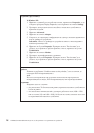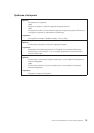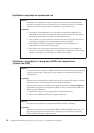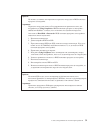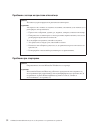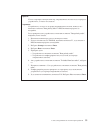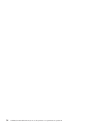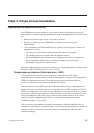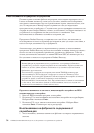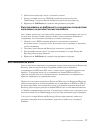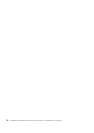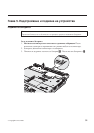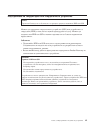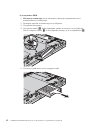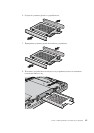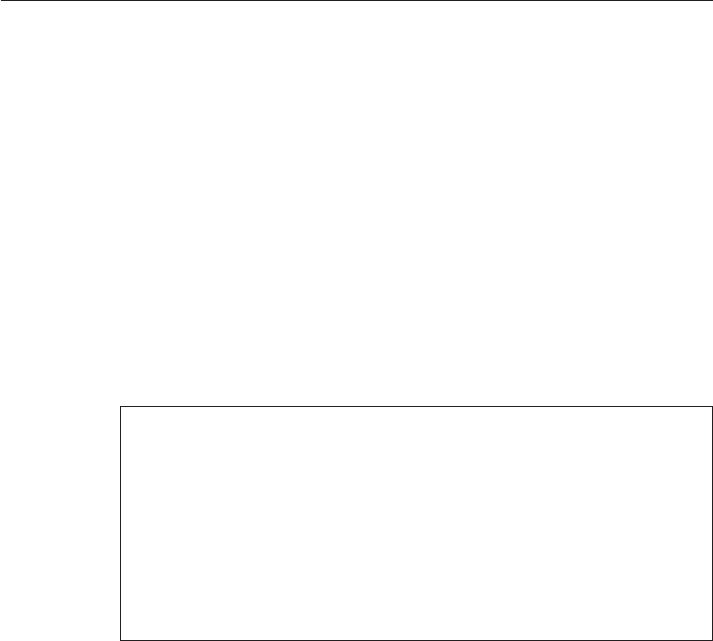
Възстановяване на фабрично съдържание
Пълният архив на всички файлове и програми, инсталирани предварително от
Lenovo на вашия компютър, може да се доставя с дискове за възстановяване,
осигурени с вашия компютър, или е разположен в скрита защитена област, или
дял, на твърдия диск. Макар и скрити, архивите в този дял изразходват
пространство на устройството. Следователно, когато проверявате капацитета на
твърдия ви диск според Windows, можете да забележите, че общият капацитет на
устройството за съхранение изглежда по-малък от очаквания. Това
несъответствие се обяснява с наличието на скрития дял.
Програмата Product Recovery, съдържаща се в тази област, ви позволява да
възстановявате пълното съдържание на твърдия ви диск до същото състояние, в
което е бил при доставянето му от фабриката.
Ако използвате доставените с вашия компютър дискове за възстановяване
програмата Product Recovery ще бъде възстановена на вашия компютър заедно с
цялото останало съдържание, оригинално доставено от фабриката. Това ще
отнеме допълнително капацитет от вашия HDD или SSD, ако компютърът не е
бил доставен от началото с програмата Product Recovery.
Внимание:
v Всички файлове на първичния дял на устройството за съхранение (обикновено
устройство C) ще бъдат изтрити в процеса на възстановяване. Преди подмяната на
каквито и да било данни, ще имате възможността да запишете един или повече
файлове на други носители.
v Ако оптичното устройство не е свързано към вашия ThinkPad компютър при
възстановяването, DVD софтуерът и софтуерът за запис на CD няма да бъдат
инсталирани. За да осигурите правилното им инсталиране, инсталирайте оптичното
устройство, преди да изпълните операция по възстановяване.
v Възстановяването отнема няколко часа. Продължителността зависи от използвания
от вас метод. Ако използвате дискове за възстановяване, които сте създали или
закупили, възстановяването отнема поне пет часа.
Преди възстановяването на системата, инициализирайте настройките на BIOS
помощна програма за настройка:
1. Влезте в BIOS помощна програма за настройка.
2. Натиснете F9 за възстановяване на системните настройки по подразбиране.
Изберете Yes и натиснете Enter.
3. Натиснете F10, за да запазите системните настройки. Изберете Yes и
натиснете Enter. Компютърът ще се рестартира.
Възстановяване на фабричното съдържание от
служебния дял
1. Ако е възможно, запишете всичките си файлове и затворете операционната
система.
36 ThinkPad
®
X200 Tablet Ръководство за обслужване и отстраняване на проблеми